文章目录
- 一、介绍
- 二、docker-compose部署
- 三、登录NocoDB
- 四、NocoDB手册
- 1. 创建项目
- 2. 收集统计表
- 2.1 添加字段
- 2.2 编辑字段
- 2.3 字段类型
- 2.4 发布表格
- 3.创建表单
- 3.1 创建表单
- 3.2 分享表单
- 3.3 填写检测单
- 4.创建看板
- 5.创建画廊
一、介绍
- 可作为腾讯文档的本地电子表格替代品,通过拖拽形式DIY数据表格和表单,便于收集编辑数据。确保数据安全。
- NocoDB是一个开源的智能表格解决方案,可将任何数据库转换为易于操作的在线电子表格。
- 它不仅是Airtable的一个开源替代品,而且提供了丰富的特性与功能,适用于各种应用场景。
- NocoDB设计精巧,支持多种数据库系统(如MySQL、PostgreSQL、SQL Server、SQLite和MariaDB)并提供了一个直观的界面,让用户可以轻松创建、查看和编辑数据。
- NocoDB可以结合BI工具做可视化数据分析。
二、docker-compose部署
注:本环境已安装docker和docker-compose环境,未安装的小伙伴请自行百度安装。
version: "2.1"
services: nocodb: depends_on: root_db: condition: service_healthyenvironment: NC_DB: "mysql2://root_db:3306?u=noco&p=password&d=root_db"image: "nocodb/nocodb:latest"ports: - "8080:8080"restart: alwaysvolumes: - "nc_data:/usr/app/data"root_db: environment: MYSQL_DATABASE: root_dbMYSQL_PASSWORD: passwordMYSQL_ROOT_PASSWORD: passwordMYSQL_USER: nocohealthcheck: retries: 10test: - CMD- mysqladmin- ping- "-h"- localhosttimeout: 20simage: "mysql:8.3.0"restart: alwaysvolumes: - "db_data:/var/lib/mysql"
# below line shows how to change charset and collation
# uncomment it if necessary
# command: --character-set-server=utf8mb4 --collation-server=utf8mb4_unicode_ci
volumes: db_data: {}nc_data: {}
三、登录NocoDB
登录地址: http://localhost:8080/dashboard
首次登录会提示注册账户,此账户为管理员账户,请妥善保管。

四、NocoDB手册
1. 创建项目
首页——创建新项目,可通过项目对表格分组分类
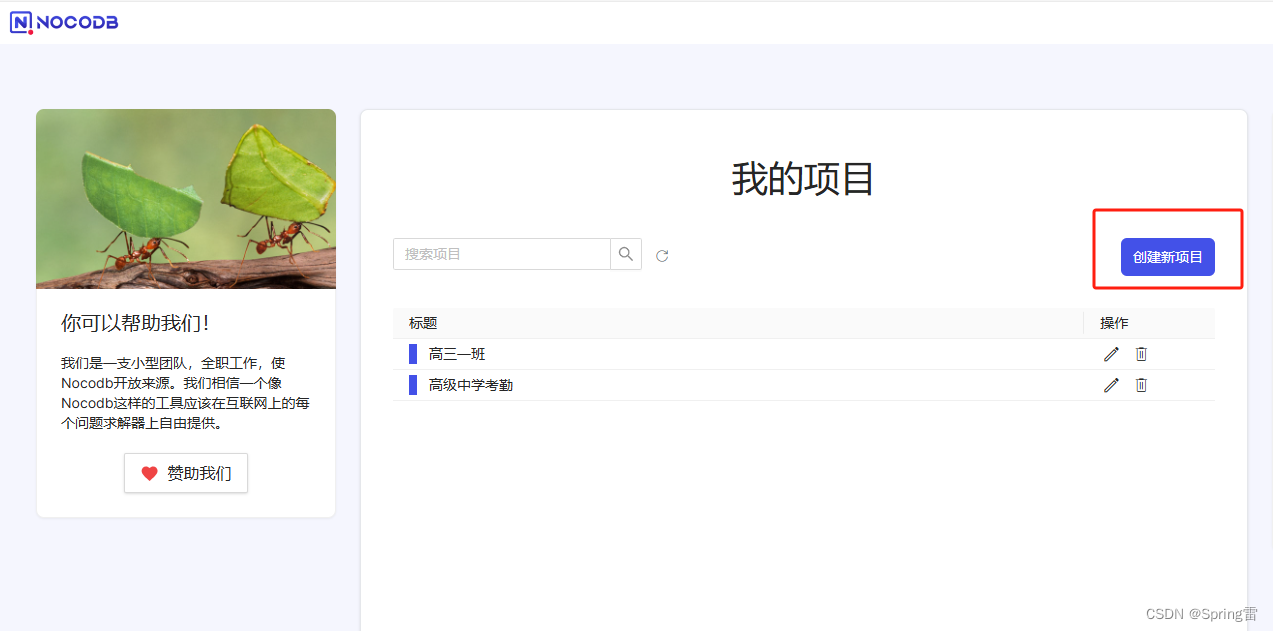
2. 收集统计表
进入项目添加新表,创建表字段(表列名),选择表类型。
2.1 添加字段
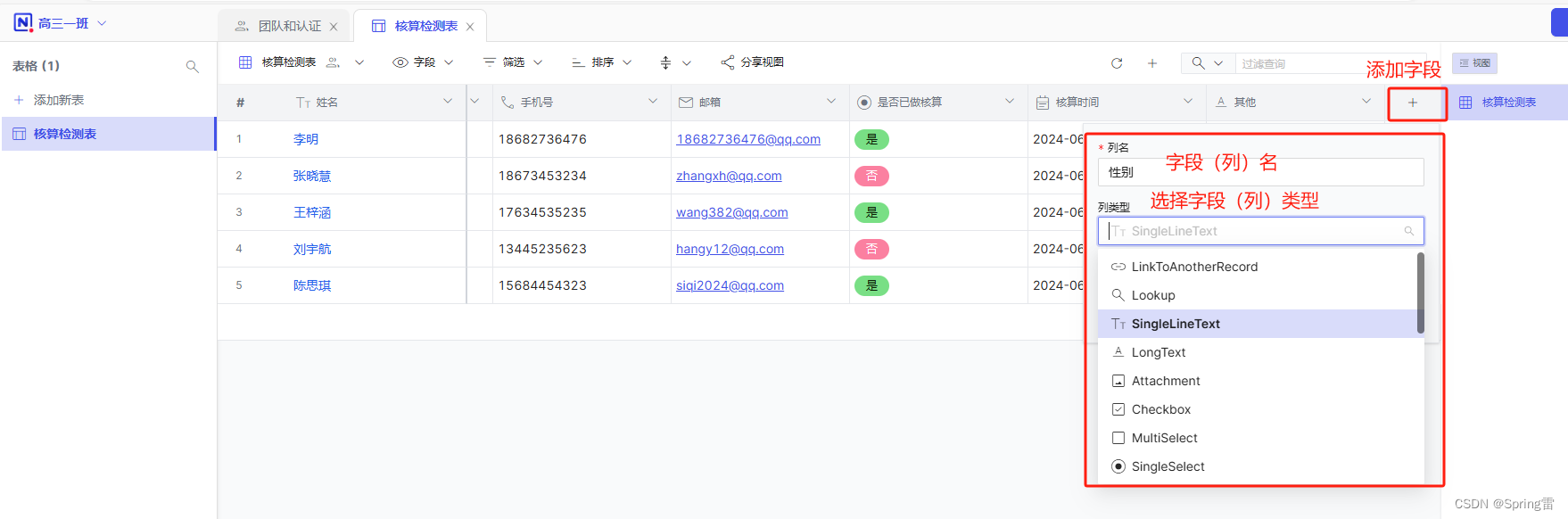
2.2 编辑字段
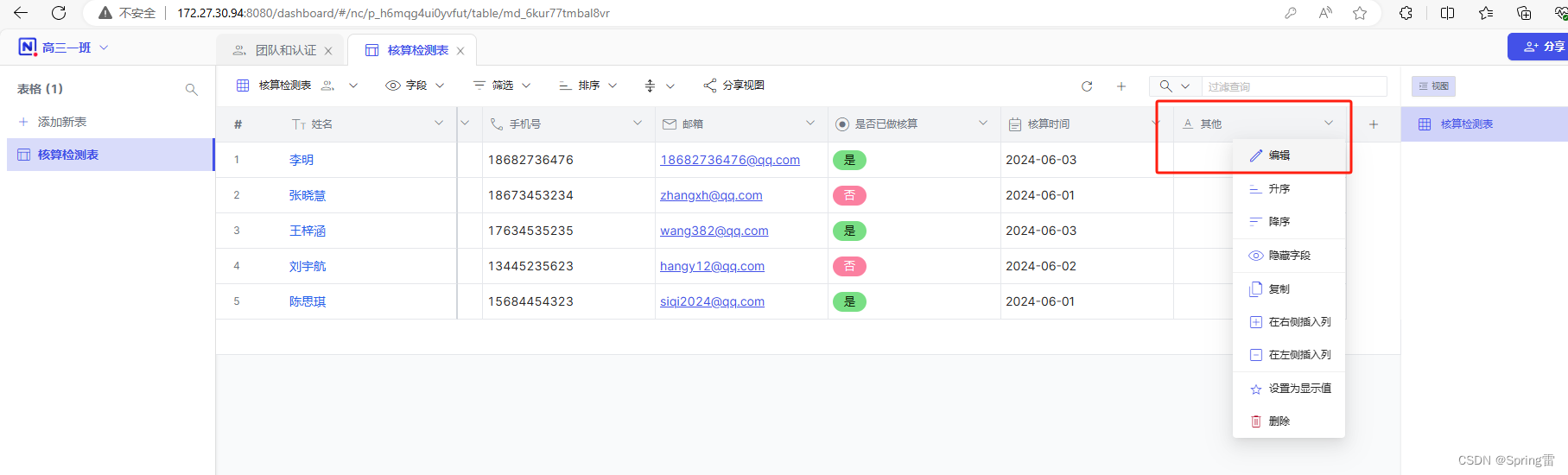
2.3 字段类型
建议所有字段(列)按照实际字段类型填写,方便后续统计筛选,或者数据分析。
| 字段 | 用途 | 其他 |
|---|---|---|
| SingleLineText | 单行文本 | |
| LongText | 多行文本 | |
| Attachment | 上传或关联文件 | |
| Checkbox | 复选框 | |
| MultiSelect | 多选框或下拉列表(允许多选) | |
| SingleSelect | 单选框或下拉列表(仅允许单选) | |
| URL | URL链接 | |
| Date | 用于输入日期(年、月、日) | |
| Year | 输入年份 | |
| PhoneNumber | 手机号 | |
| 邮箱 |
2.4 发布表格
表格发布后,可供外部人员通过任意浏览器在线编辑。可设置人员管理编辑权限
分享视图
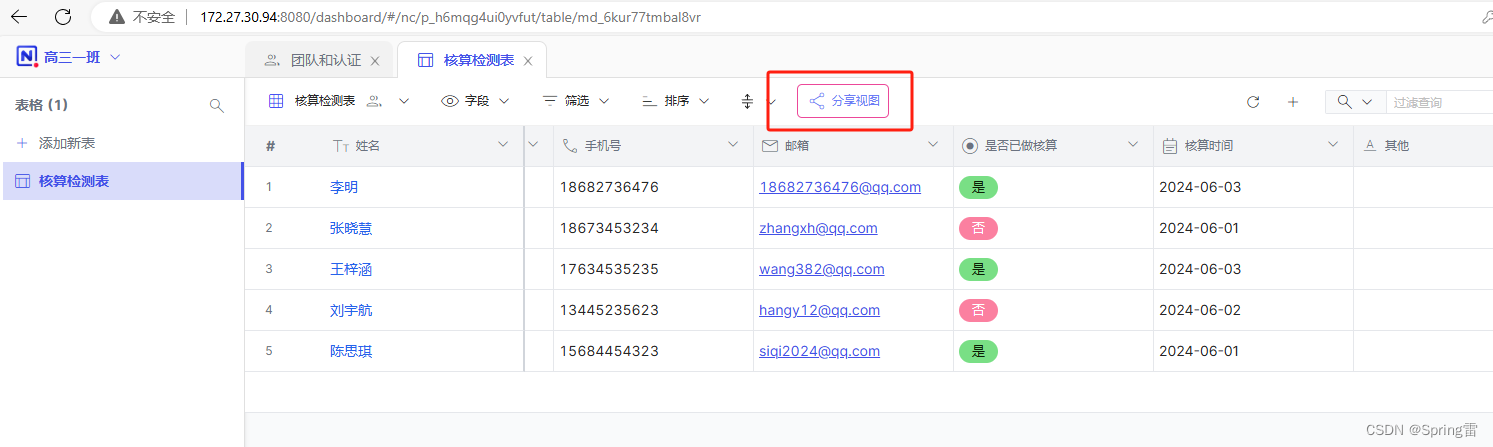
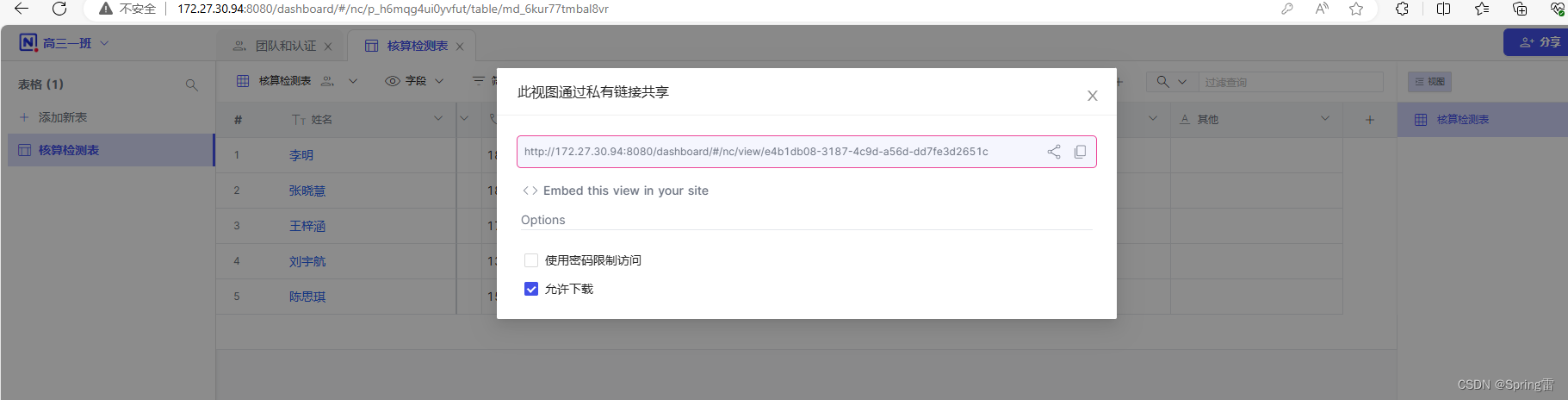
分享效果
在线编辑、筛选、排序和下载数据
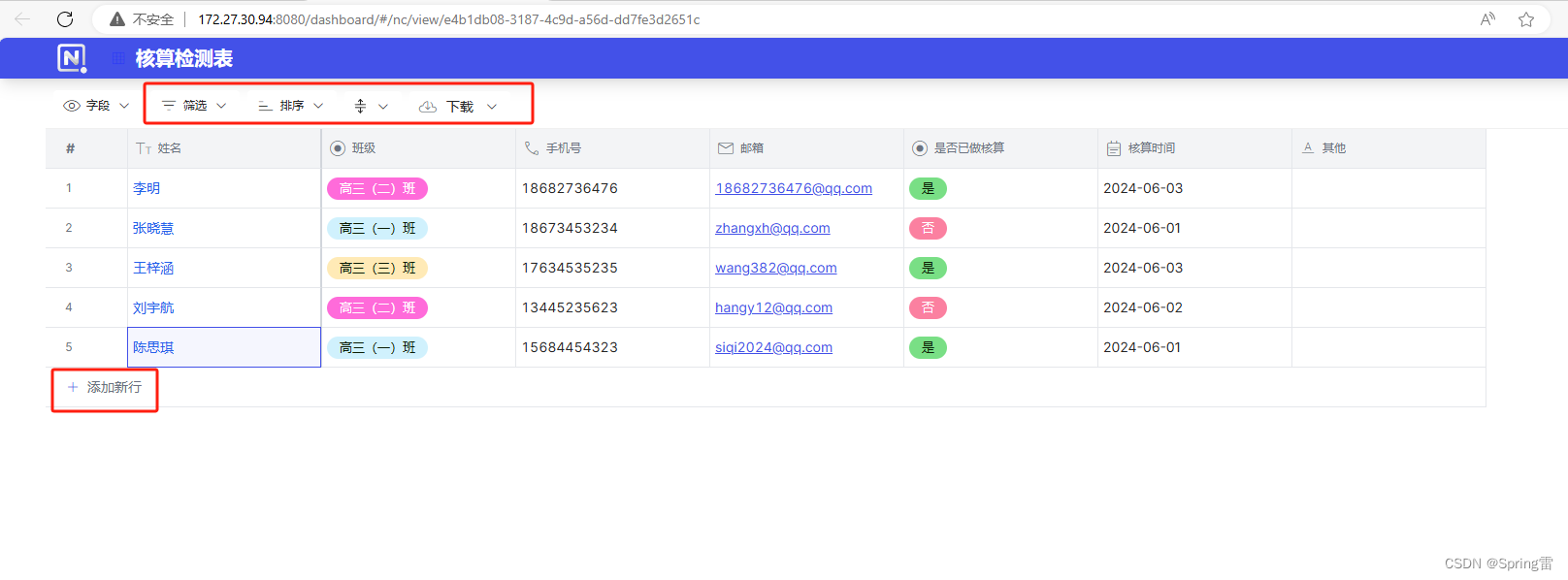
3.创建表单
3.1 创建表单
将表格转换成在线表单,方便收集数据
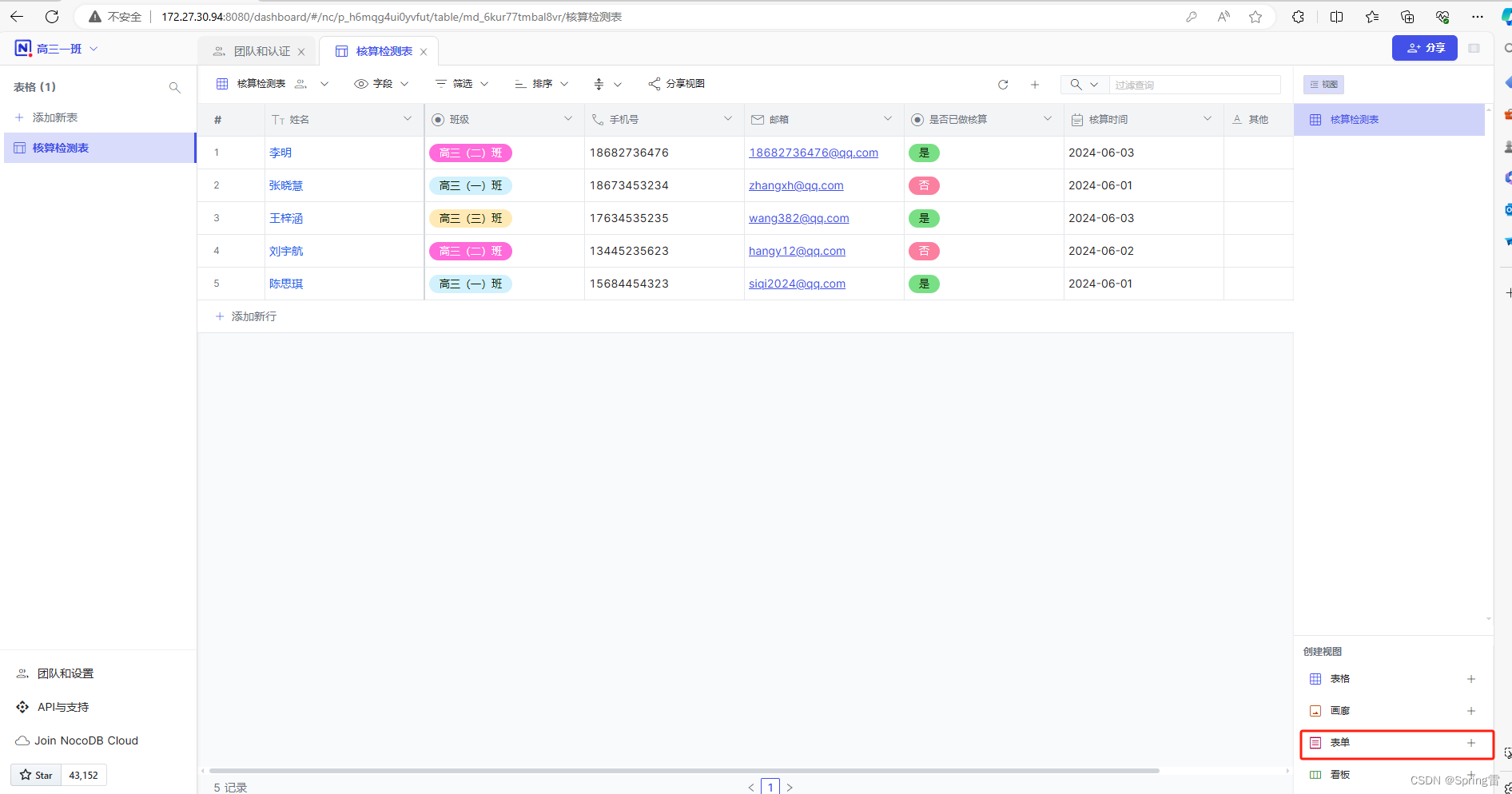
根据需求增删字段,和高级选项
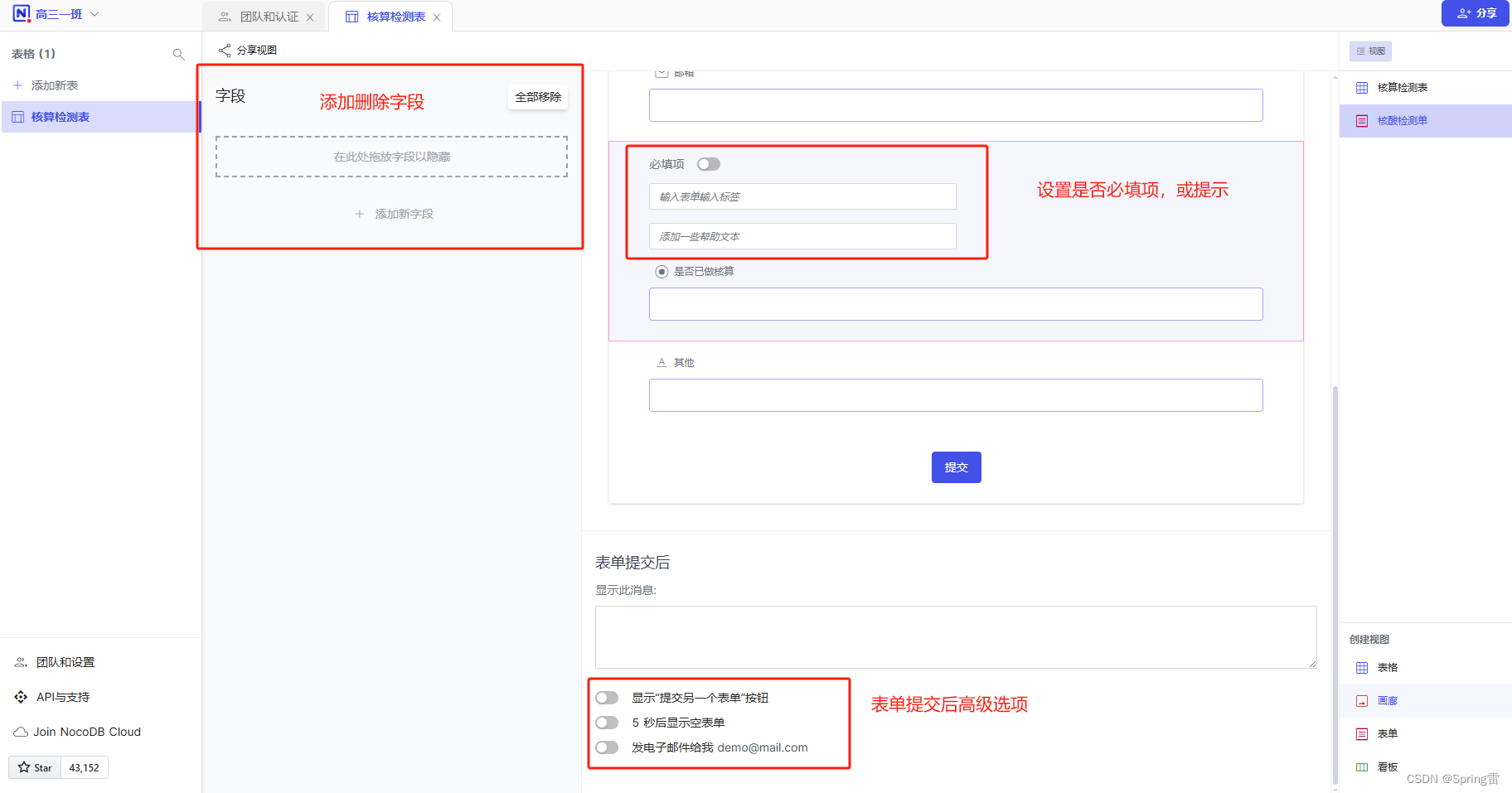
3.2 分享表单
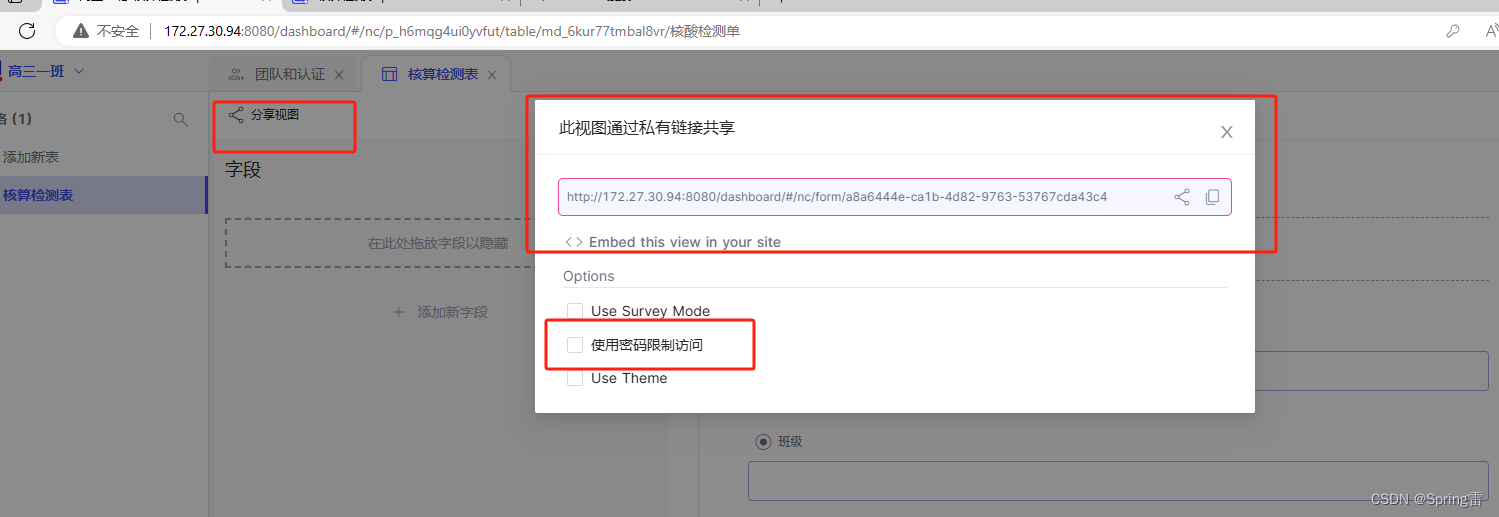
3.3 填写检测单
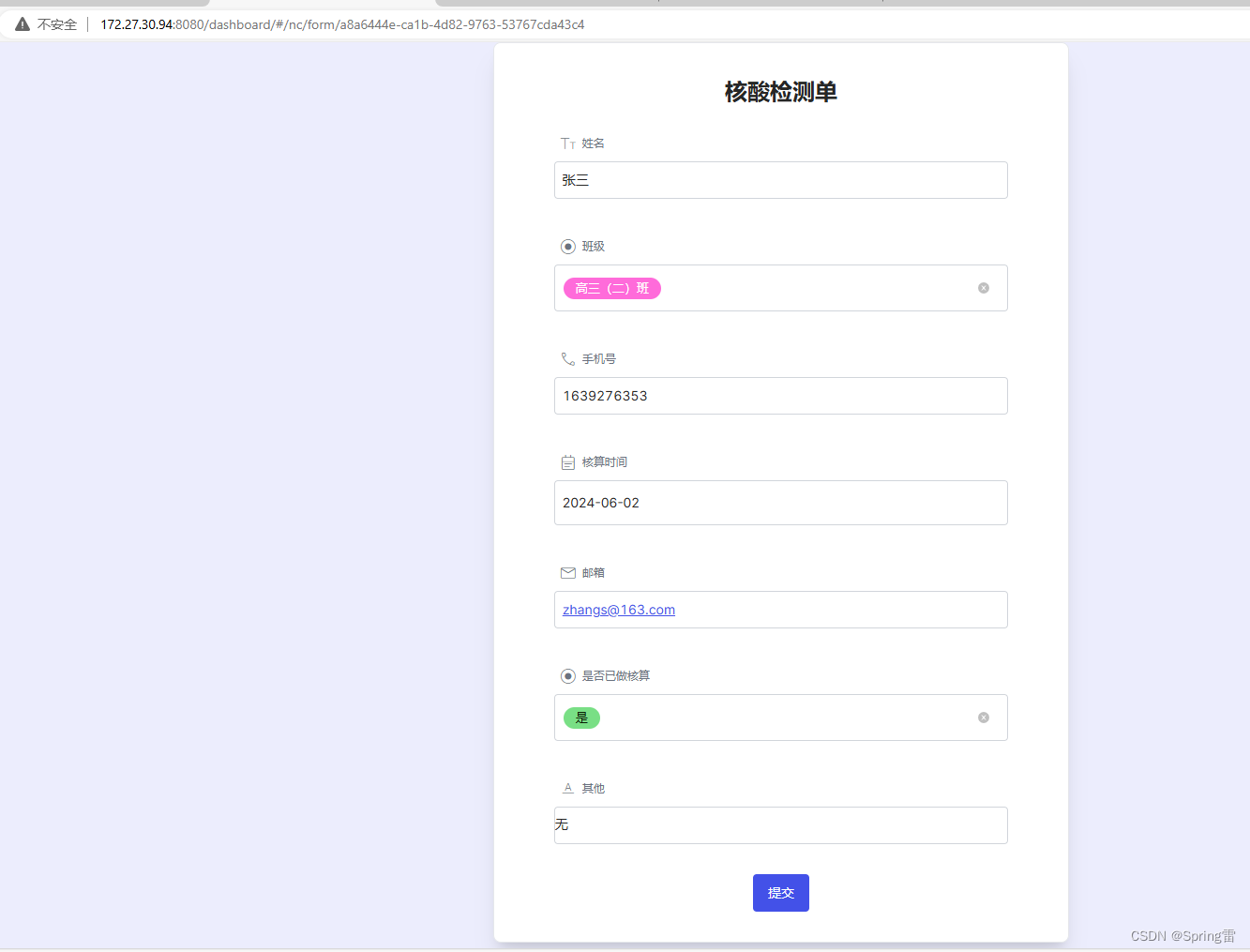
表单数据提交后,数据会自动同步到表格中

4.创建看板
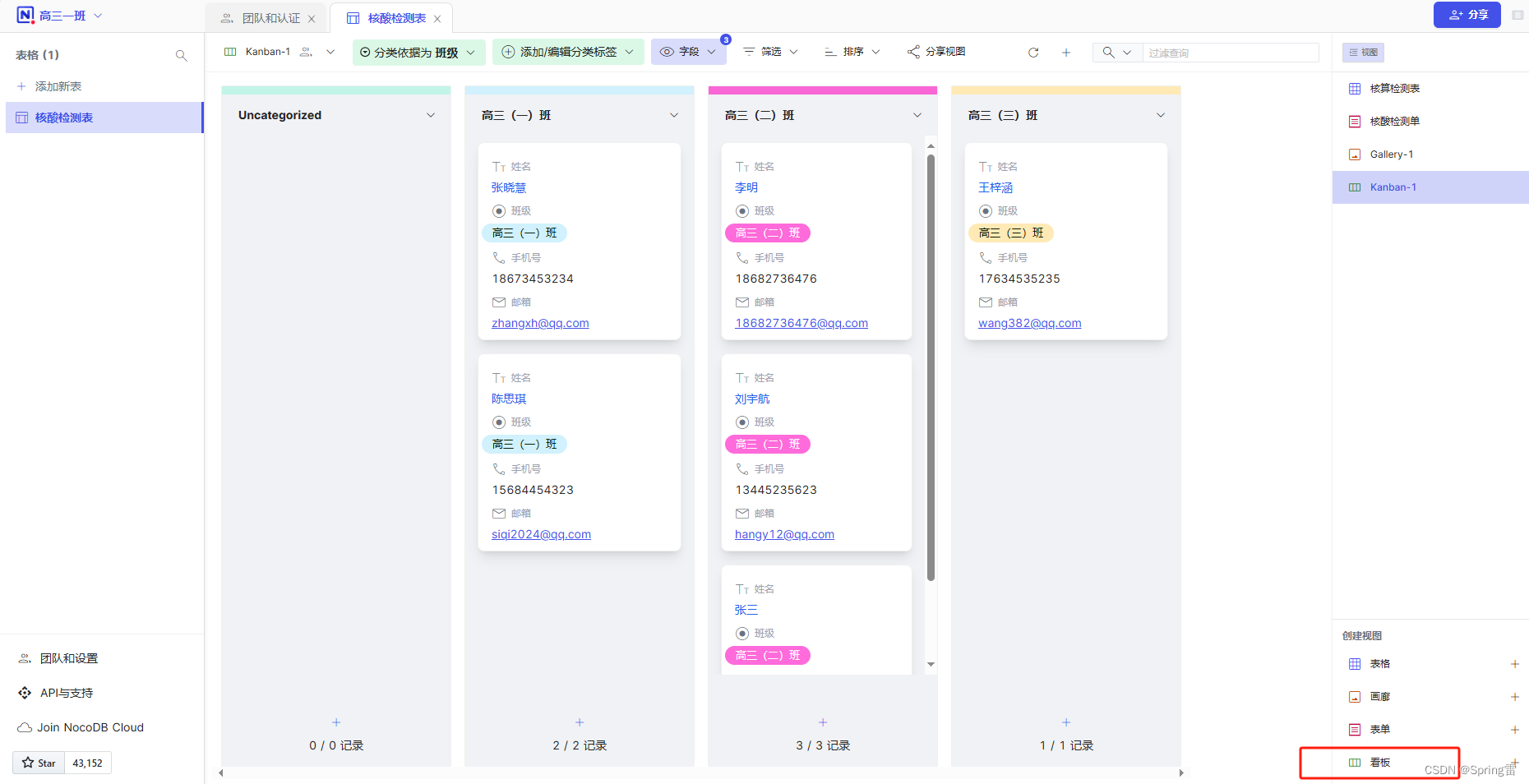
5.创建画廊
画廊一般要放图片才能现实效果,比较简单大家可以自行摸索。
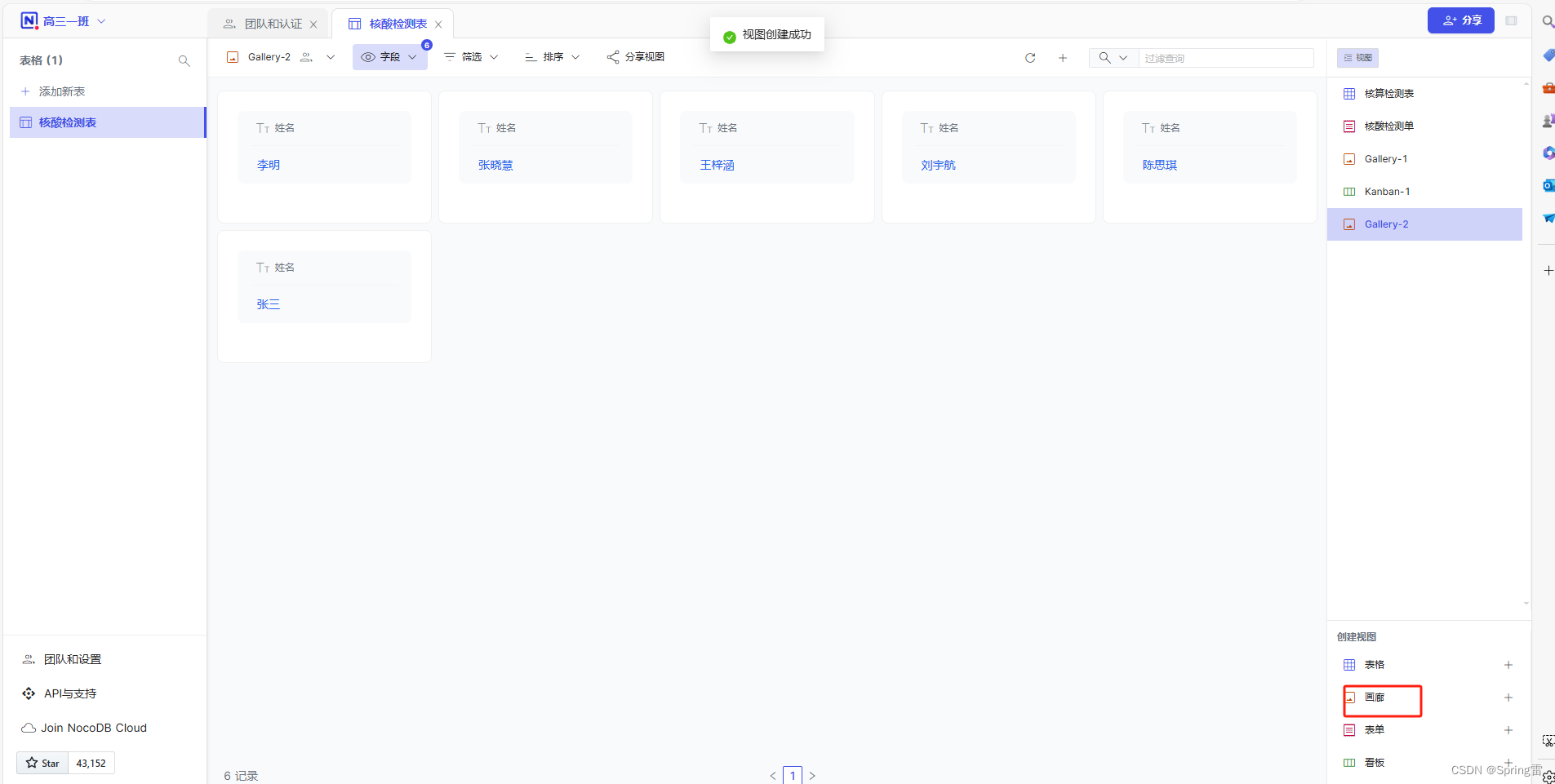
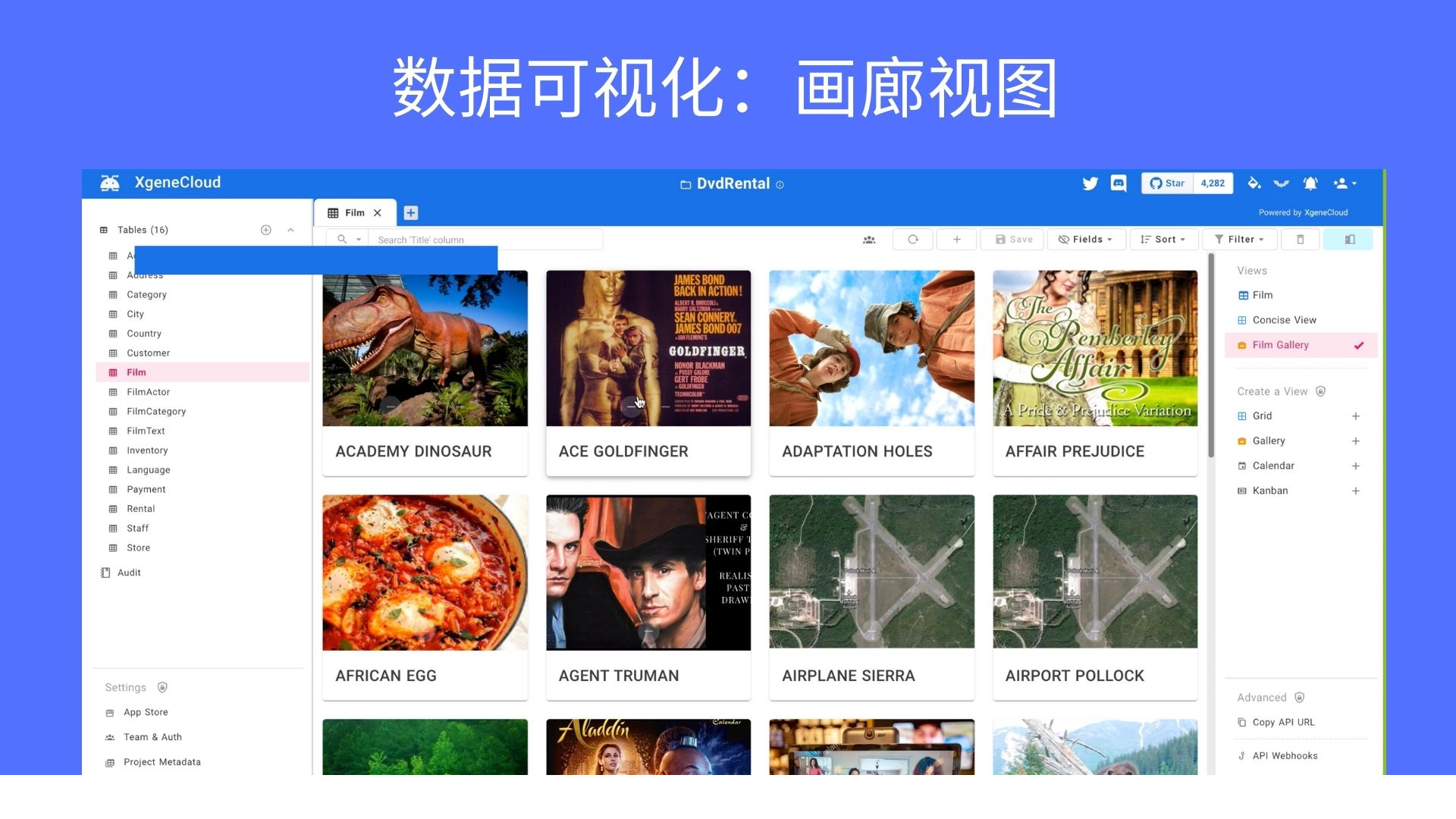
项目GitHub地址:https://github.com/nocodb/nocodb/blob/develop/markdown/readme/languages/chinese.md












、rfind()、index()、rindex())






